word中怎么设置页码
发布时间:2016-12-11 14:20
相关话题
很多职场小白在使用WORD处理文件的时候不懂得加入页码。对于一篇文章来说,这是一个微不足道的小事,但对于公文处理来说,使非常重要的。那么下面就由小编给大家分享下word中设置页码的技巧,希望能帮助到您。
word中设置页码的步骤如下:
步骤一:打开一篇合适的可编辑的文档。
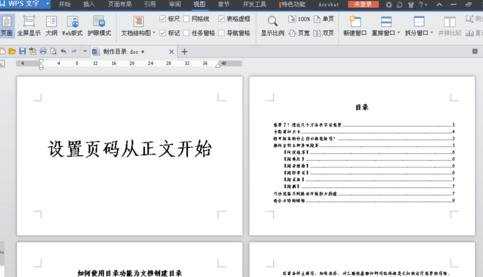
步骤二:在插入菜单下找到页眉和页脚。并且单击。
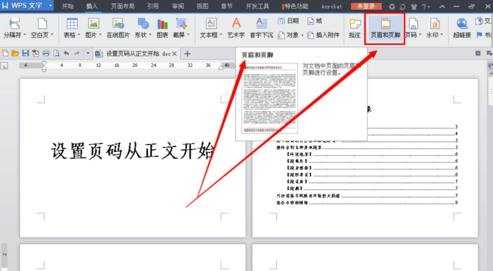
步骤三:可以看到文章中,第一页是封面,第二页是目录,第三页才是正文的开始。添加页码之后,第一页是从封面开始的。
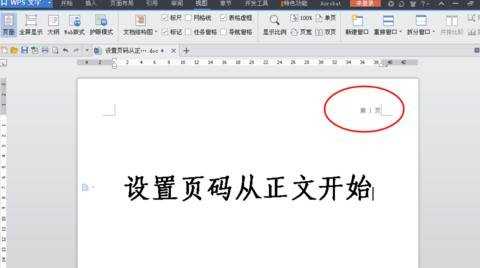
步骤四:把光标拉到第三页上的页眉和页脚,然后点击修改页码。
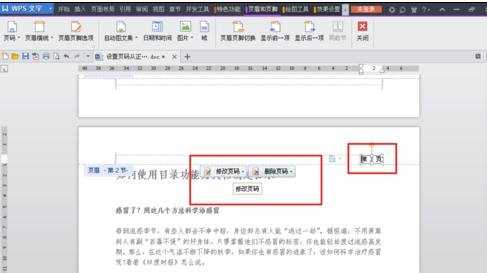
步骤五:选择从本页开始重新编号。
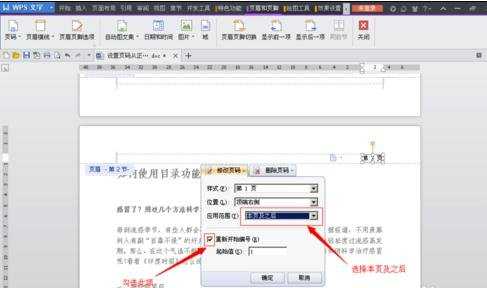
步骤六:这样正文之后的页码就编辑好了。封面和目录的页码如果要删除,也可以用删除键。
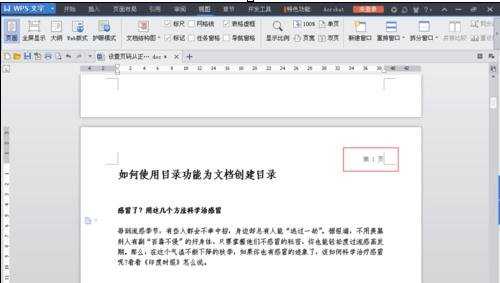

word中怎么设置页码的评论条评论